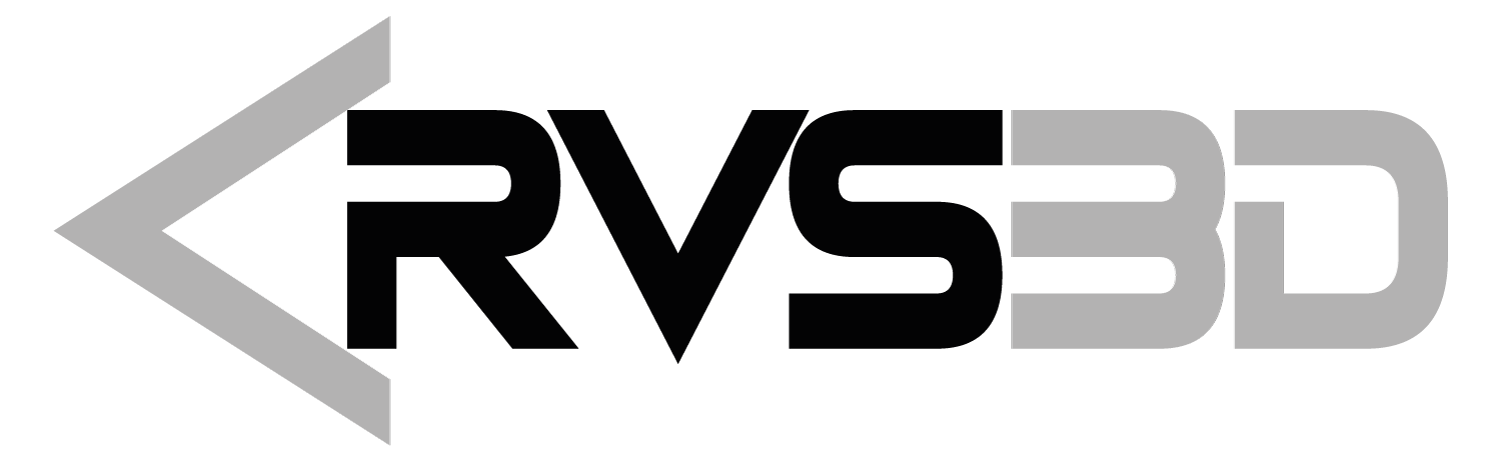Dicas de otimização para definir as configurações de digitalização
Nesta seção, em ordem de sequência, são apresentados os passos para definir de forma otimizada os parâmetros de digitalização 3D.
Ao selecionar os parâmetros operacionais, é necessário levar em conta o desempenho individual do PC; para ajuste, você precisa conectar um scanner e realizar um foco preliminar da óptica e calibração.
Algumas configurações de software que são adequadas para um PC podem não ser ideais para outro, limitando a velocidade de digitalização ou afetando negativamente a qualidade dos dados, por isso é recomendado selecionar configurações individuais para cada PC.
É especialmente importante salvar as configurações de digitalização selecionadas em caso de uma recuperação rápida após um reset de emergência de todas as configurações ou uma mudança no perfil de trabalho.
 Atenção! Para restaurar as configurações de usuário selecionadas anteriormente, recomenda-se anotar especialmente as mais importantes antes de atualizar o software e, após a atualização, substituir as configurações padrão pelas anotadas.
Atenção! Para restaurar as configurações de usuário selecionadas anteriormente, recomenda-se anotar especialmente as mais importantes antes de atualizar o software e, após a atualização, substituir as configurações padrão pelas anotadas.
Nota: No futuro, planeja-se implementar a gravação das configurações do utilizador num ficheiro e o carregamento a partir de um ficheiro.
A qualidade e velocidade de obtenção de digitalizações são significativamente afetadas pelas configurações de software do projetor e das câmeras localizadas nas "Configurações de Hardware" e no widget "Digitalização":


-
Lines/Stripes brightness settings - permite que você ajuste o brilho da luz de fundo do projetor dependendo da cor e grau de iluminação do objeto escaneado.
A configuração afeta a qualidade do escaneamento, porque se as linhas e as faixas não forem suficientemente brilhantes, então os escaneamentos podem faltar geometria, ruído ou pequenos buracos.
Não é recomendado reduzir o brilho das linhas (padrão 255) pois isso reduz o contraste entre linhas e faixas, o que aumenta o ruído dos escaneamentos.

Exemplo 1. O efeito de reduzir o brilho das linhas à esquerda 255 e à direita 150.
Se a superfície do objeto escaneado possui várias cores diferentes, então é recomendado corrigir individualmente o brilho das faixas para escanear a superfície de cada cor ou matizar a superfície em uma cor.
Para superfícies pretas, é recomendado aumentar o brilho das faixas para obter mais dados.

Exemplo 2. Influência do brilho das listras na varredura de uma superfície preta. À esquerda - Configurações de brilho de listra pobres (brilho 150, exposição 50ms. À direita - Boas configurações de brilho de listra (brilho 255, exposição 50ms.
-
Delay - a quantidade de tempo que leva para as luzes do projetor mudarem durante a digitalização, medida em milissegundos.
Aumentar o atraso ajuda nos casos em que a velocidade das câmeras é reduzida e elas não têm tempo para capturar o quadro antes de mudar a luz, como resultado, artefatos aparecem na superfície das digitalizações na forma de bordas rasgadas ou buracos verticais.
A configuração afeta a qualidade e o tempo de obtenção de uma digitalização, depende da velocidade das câmeras e da taxa de transferência de dados disponível no PC.

Exemplo 3. Dependência de atrasos adicionais 0 - 30 - 70 ms para o aparecimento de artefatos.
A ausência de atraso neste exemplo demonstra o aparecimento de artefatos.
Recomenda-se aumentar gradualmente o atraso com uma velocidade de obturador mínima de 16 ms e fazer várias varreduras, se os artefatos não forem mais observados, então o atraso foi escolhido corretamente.
-
Cameras Exposure - um parâmetro eletrônico que regula o brilho da imagem das câmeras através do driver.
Aumentar a velocidade do obturador eletrônico aumenta o tempo de varredura!
Aumentar a velocidade do obturador é útil para varrer superfícies pretas ou em condições de pouca luz.
Se você não tem habilidades ou tem dificuldades em selecionar o parâmetro de velocidade do obturador, você pode usar a função de cálculo automático de velocidade do obturador seguindo as instruções da interface.
Se houver superfícies pretas e brancas no objeto escaneado ao mesmo tempo, é recomendado ligar a opção "Segunda Exposição".
Se você escanear no modo de exposição única, então é quase impossível selecionar uma exposição ótima para duas cores contrastantes.
Como resultado, pode haver um excesso de brilho na superfície de uma cor ou uma deficiência na superfície da segunda, o que reduzirá a quantidade de dados.
Nesse caso, é recomendado ajustar a primeira velocidade do obturador em uma superfície branca, a segunda - em uma preta.
Ao definir a segunda velocidade do obturador em uma superfície escura, não preste atenção nas áreas superiluminadas. Superfícies claras foram capturadas com a primeira exposição. Usar a opção "Segunda Exposição" economiza tempo!
Aumentar a velocidade do obturador eletrônico aumenta o tempo de varredura!
Aumentar a velocidade do obturador é útil para escanear superfícies pretas ou em condições de pouca luz.
Se você não tem habilidades ou tem dificuldades para selecionar o parâmetro de velocidade do obturador, você pode usar a função de cálculo automático de velocidade do obturador, seguindo as instruções da interface.
Se houver superfícies pretas e brancas no objeto escaneado ao mesmo tempo, é recomendável ativar a opção "Segunda Exposição".
Se você escanear no modo de exposição única, então é quase impossível selecionar uma exposição ótima para duas cores contrastantes.
Como resultado, pode haver um excesso de brilho na superfície de uma cor ou uma deficiência na superfície da segunda, o que reduzirá a quantidade de dados.
Neste caso, é recomendável ajustar a primeira velocidade do obturador em uma superfície branca, a segunda - em uma preta.
Ao ajustar a segunda velocidade do obturador em uma superfície escura, não preste atenção nas áreas superiluminadas. As superfícies claras foram capturadas com a primeira exposição. Usar a opção "Segunda Exposição" economiza tempo!

Exemplo 4. Varredura não otimizada de um objeto contrastante com uma exposição.
O resultado - menos dados em uma superfície escura, porque a exposição = 33 ms é ótima para branco.
Você pode ajustar a velocidade do obturador para uma superfície escura, mas então haverá áreas superexpostas em uma superfície branca e a qualidade de sua digitalização diminuirá.
Uma solução para o problema é ligar o segundo modo de exposição.

Exemplo 5. Varredura ótima de um objeto contrastante com exposição dupla.
O resultado é uma grande quantidade de dados em ambas as superfícies, porque a exposição= 33 ms é ótima para o branco, e 267 ms para o escuro.
O tempo para completar uma varredura no modo de exposição dupla é maior do que no modo de exposição única, mas a melhor qualidade dos dados, economizando recursos do PC ao reduzir o número de varreduras, e não ter que varrer cada superfície em uma exposição separada compensa a espera.
-
A frequência do projetor é um parâmetro eletrônico medido em Hz que afeta a qualidade da digitalização.
Se listras horizontais forem observadas nas imagens das câmeras, isso significa que a taxa de atualização do projetor e das câmeras está criticamente fora de sincronia.
No caso de trabalho com dessincronização, serão observados artefatos na forma de listras na superfície de digitalização.

Exemplo 6. Artefatos causados por cameras e projetores fora de sync.
Para eliminar a dessincronização, é necessário selecionar da lista a frequência ótima na qual não haverá linhas horizontais nas visualizações das câmeras.

Na maioria dos casos, 60Hz é a frequência ideal do projetor.
Recomenda-se definir a frequência do programa nas configurações do sistema para o projetor.

-
Método de desenho é a escolha do método de exibição da imagem no projetor.
Alterar o método ajuda em casos em que as proporções da luz estão quebradas ou distorcidas, ou a luz está mudando incorretamente.
Os métodos de renderização diferem no desempenho e na qualidade dos scans, por isso é importante escolher o melhor para o seu PC.

Exemplo 7. O efeito da mudança do método de desenho na qualidade dos scans com o mesmo atraso do projetor.
-
Números de encaixe da geometria - definindo o número de destaques do projetor ao escanear.
O ajuste é algorítmico e pertence ao algoritmo de varredura de linha atual.
Diminuir ou aumentar o número de frames do valor padrão afeta a velocidade de varredura, a qualidade da superfície e o volume de dados.
Foi comprovado na prática que aumentar o número de frames permite obter mais dados sobre peças feitas de plástico translúcido (por exemplo, poliamida).

Exemplo 8. Influência do número de snap de geometria na quantidade de dados.
É recomendado selecionar individualmente a configuração para cada PC de acordo com o tipo de superfície do objeto.
É necessário encontrar uma solução de compromisso entre velocidade e volume de dados.
Não é recomendado usar um número baixo de quadros - menos de 6, porque na maioria dos casos
os scans conterão muitos buracos.
O modo de digitalização normal é limitado à seleção dos parâmetros mais usados, ao mudar para o modo testmode, valores raramente usados tornam-se disponíveis.
Frequência das câmeras - uma configuração de software que é responsável pela velocidade das câmeras.
A frequência ótima é calculada automaticamente pelo driver da câmera e geralmente não requer correção.
Não é recomendado desativar a opção "Auto-detectar frequência" quando a digitalização está estável.

Exemplo 9: Se a frequência da câmera não coincidir durante a varredura, um aviso é emitido.
Se as câmeras funcionam de maneira instável com o parâmetro selecionado automaticamente, desligando periodicamente ou se um aviso é emitido, então você pode desativar a opção "Auto-detectar frequência", reduzir o parâmetro de frequência e verificar a estabilidade da varredura.

 Atenção! Se não houver configuração de frequência para o seu scanner, isso significa que o driver da câmera suporta apenas uma frequência operacional.
Atenção! Se não houver configuração de frequência para o seu scanner, isso significa que o driver da câmera suporta apenas uma frequência operacional. -
Resolução da câmera - uma configuração de software que permite selecionar a resolução total ou reduzida da câmera.
Diminuir a resolução é útil para acelerar o processo de digitalização e reduzir o volume de digitalizações no disco rígido, diminuindo o detalhamento das digitalizações.
A diminuição da resolução da câmera é irreversível para as digitalizações, ou seja, as malhas obtidas com uma resolução reduzida não podem ser recalculadas para uma mais alta.
Em um projeto, você pode alterar repetidamente a resolução das câmeras, mas não é recomendado fazer isso, porque ao combinar digitalizações feitas com resoluções diferentes, o detalhamento geral do modelo será médio.
A resolução da câmera definida no projeto é lembrada e quando o projeto é continuado após a reabertura, a resolução da câmera previamente definida neste projeto está ativa.

Exemplo 10. Duas varreduras com diferentes resoluções de software.

Exemplo 11. Diferença no tempo de aquisição para varreduras com diferentes resoluções.